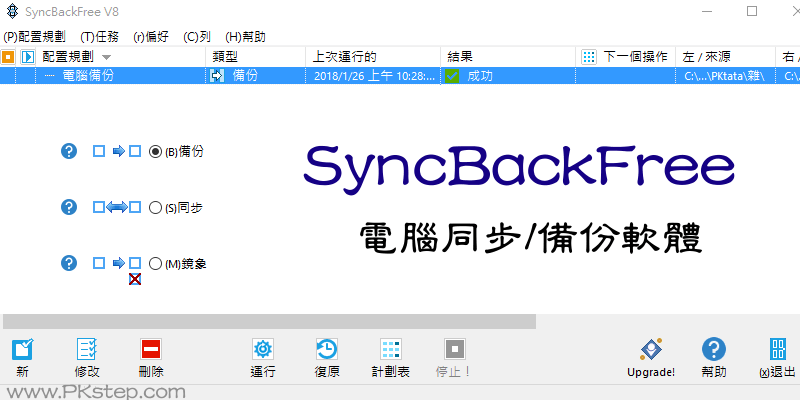
SyncbackFree教學,推薦好用的SyncbackFree電腦&硬碟自動備份同步軟體,支援備份、同步、鏡像三種處理模式:在電腦搬家時選擇「備份」快速複製所有檔案;在資料共用的狀態下,當有變更某一方檔案,進行雙向「同步」。並能設定排程表,固定每周、每日或每月循環週期,自動執行備份工作。電腦重灌與硬碟備份必備的好工具!也能使用FBackup,快速檔案備份還原,省去一大堆資料夾轉移的不便性。
SyncbackFree下載
♦官方最新版載點:SyncbackFree 電腦備份同步+鏡像 繁中下載(Windows)
SyncbackFree教學
步驟1:前往下載SyncbackFree電腦備份同步軟體,開始新增一個配置規劃。
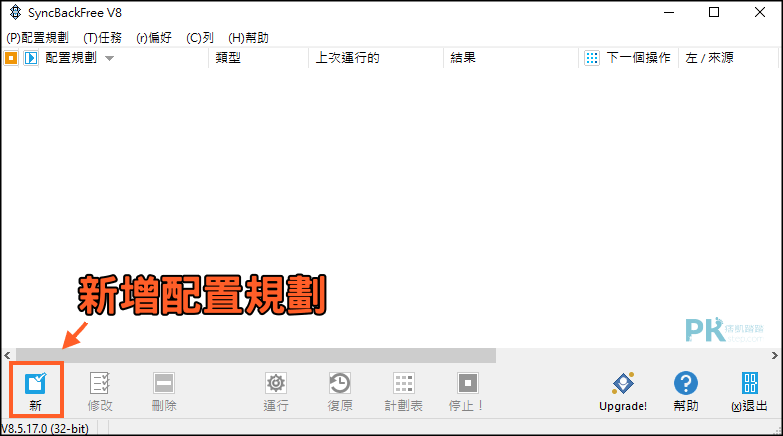
步驟2:為這個配置規劃取一個名稱,自己方便辨識即可。
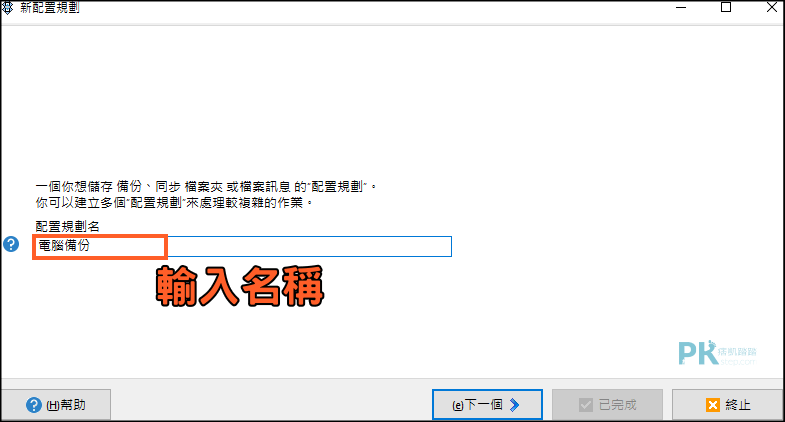
步驟3:設定備份模式:分為備份、同步、鏡像三種。
♦備份:把A資料夾內所有檔案複製到B資料夾,電腦搬家時可以使用此模式。
♦同步:讓AB兩個資料夾裡面的內容完全一樣。假設你與同事共用一些文件,但彼此都有在本地資料夾裡變更檔案的話,這時候就能使用同步模式,進行雙向變更。
♦鏡像:假設A鏡像B,就會把A資料夾內的檔案變成與B的完全一樣。與備份不同的地方是它會刪除檔案(將A資料夾裡面B沒有的檔案刪除);與同步模式不同的地方是他只能單像複製文件。
♦同步:讓AB兩個資料夾裡面的內容完全一樣。假設你與同事共用一些文件,但彼此都有在本地資料夾裡變更檔案的話,這時候就能使用同步模式,進行雙向變更。
♦鏡像:假設A鏡像B,就會把A資料夾內的檔案變成與B的完全一樣。與備份不同的地方是它會刪除檔案(將A資料夾裡面B沒有的檔案刪除);與同步模式不同的地方是他只能單像複製文件。

步驟4:選擇來源為:內置磁碟/外部硬碟,網路路徑及其他,或者FTP。

步驟5:設定要備份的資料夾來源與目標,若電腦上有安裝Dropbox或Google Drive雲端硬碟的話,也可以設為要備份與同步的位置。
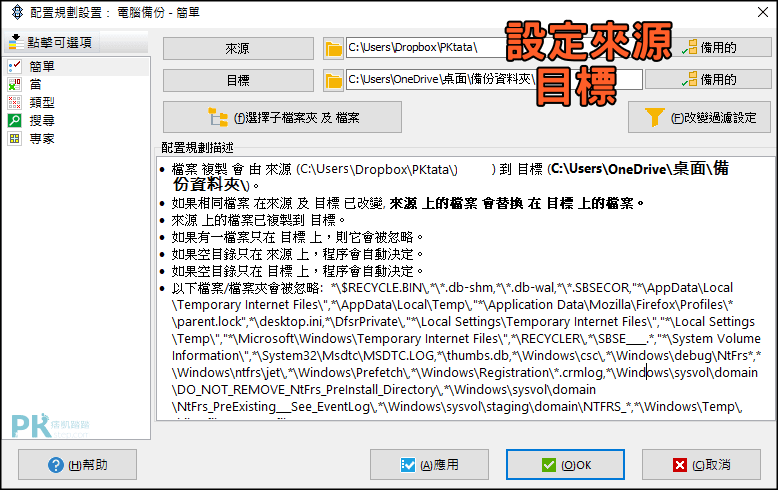
步驟6:完成設定後,接著開始進行作業!

步驟7:可以在配置規劃項目中點一下「滑鼠右鍵」,進階管理計畫時間,定時自動備份、修改來源、壓縮、查看記錄等。
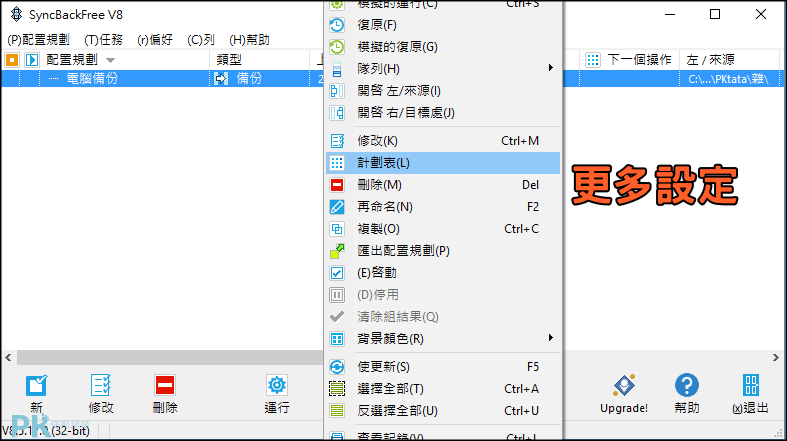
延伸閱讀
♦手機自動備份到雲端App:Autosync Dropbox&Google Drive 教學
♦備份歷史訊息:LINE聊天記錄備份 教學
♦手機搬家必備工具:茄子換機App教學
♦跨系統共享資料:AirDroid無線傳輸檔案軟體
♦自動備份USB,硬碟資料到雲端:FBackup檔案備份還原軟體(Windows)
♦輕鬆復原誤刪的檔案:Data Recovery Wizard資料救援軟體
♦備份歷史訊息:LINE聊天記錄備份 教學
♦手機搬家必備工具:茄子換機App教學
♦跨系統共享資料:AirDroid無線傳輸檔案軟體
♦自動備份USB,硬碟資料到雲端:FBackup檔案備份還原軟體(Windows)
♦輕鬆復原誤刪的檔案:Data Recovery Wizard資料救援軟體
